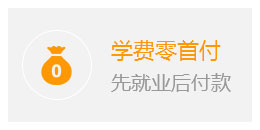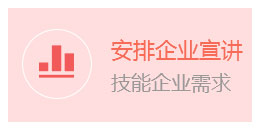写在前面:
本文章为《STM32MP1系列教程之Cortex-M4开发篇》系列中的一篇,全系列总计11篇。笔者使用的开发平台为华清远见FS-MP1A开发板(STM32MP157开发板)。针对该开发平台,后续会陆续更多更多系列教程,包括Cortex-A7开发篇、Cortex-M4开发篇、Linux应用开发篇、Linux系统移植篇、Linux驱动开发篇、硬件设计篇、项目实战篇等。欢迎关注,更多stm32mp157开发教程及视频,可加技术交流Q群459754978,感谢关注。
FS-MP1A开发板详情介绍:https://item.taobao.com/item.htm?id=622457259672
第 1 章Cortex-M4 GPIO编程
1.1实验目的
熟悉STM32CubeIDE工具软件的使用。
掌握STM32CubeIDE软件的基本设计流程和设计步骤,能够使用工具进行设计、编程、仿真调试。
学习GPIO口的使用方法,掌握如何利用STM32MP157A芯片的I/O口控制LED。
1.2实验环境
FS_MP1A开发平台
ST-Link仿真器
STM32CubeIDE开发软件
PC机 XP、Window7/10 (32/64bit)
1.3实验原理
只要是对硬件操作,就要首先查看原理图。查看外设是和模块的MCU的哪个引脚相连。FS_MP1A开发平台上的LED的亮灭状态,与芯片上的引脚I/O输出电平有关。
FS_MP1A开发平台上LED的I/O:
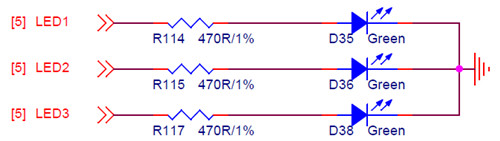
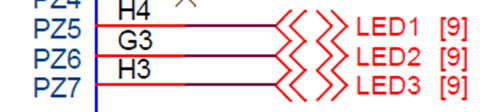
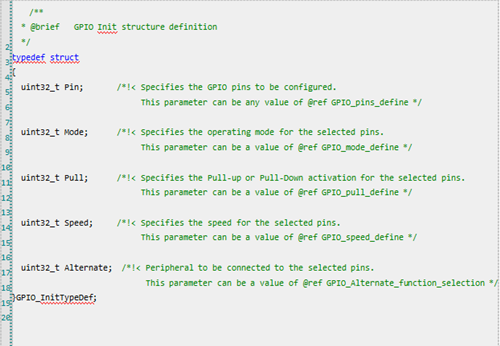
第一个成员变量Pin是所操作的管脚,第二个Mode是模式选择,第三个Pull是上拉下拉,或者都不加,第四个Speed是速度选择,第五个是管脚复用功能。一般我们只操作前四个。
IO口可以由软件配置成4种模式,其实操作的是GPIO的端口模式寄存器:
输入(复位状态)/input(reset state)
通用输出模式 / general purpose output mode
复用功能模式 / alternate function mode
模拟模式 / analog mode
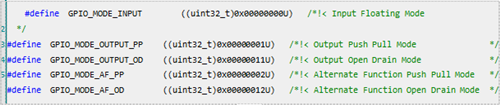
上面给两个寄存器赋值了,1~4位是GPIO端口模式寄存器,5~8位是端口输出类型寄存器(决定是推挽输出还是开漏输出)。
STM32的GPIO端口在作为输出时,可以软件配置端口最大支持的时钟速率,下图是端口输出速度寄存器,有以下几种速度选择:
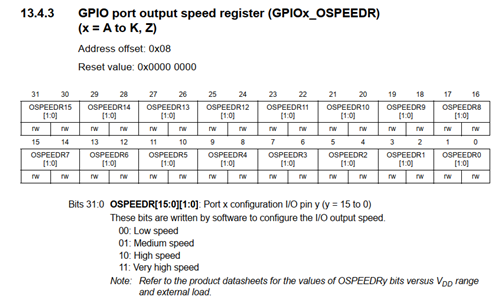
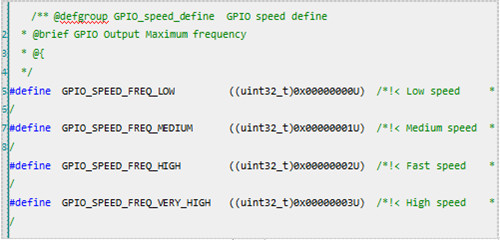
GPIO调用的HAL函数:
void HAL_GPIO_WritePin(GPIO_TypeDef* GPIOx, uint16_t GPIO_Pin, GPIO_PinState PinState);
该函数其实是对BSRR寄存器进行操作。
第一个参数传的是GPIO所在的组,第二个是该组的几号管脚,第三个是对管脚进行置位。
1.4实验步骤
打开STM32CubeIDE->File->New->STM32 Project
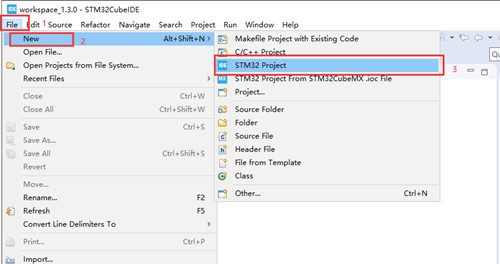
可以在左侧搜索框内输入芯片型号STM32MP157A进行搜索,选择对应芯片,点击Next
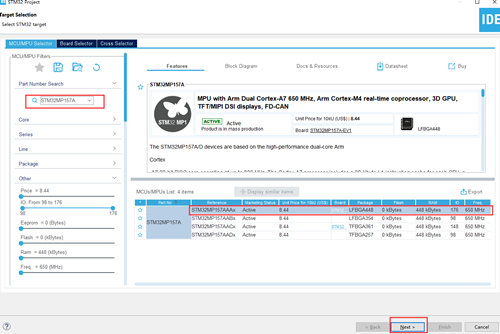
填写工程名,点击Finsh
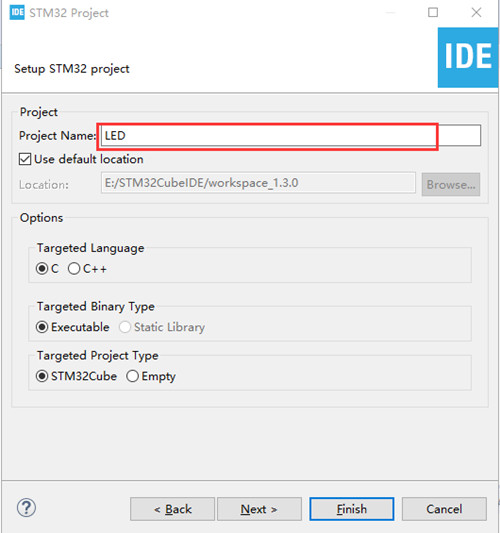
点击Yes打开配置页面
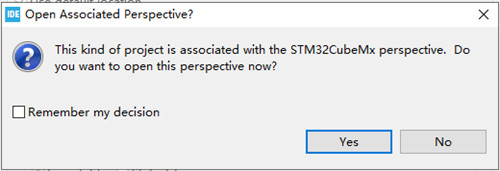
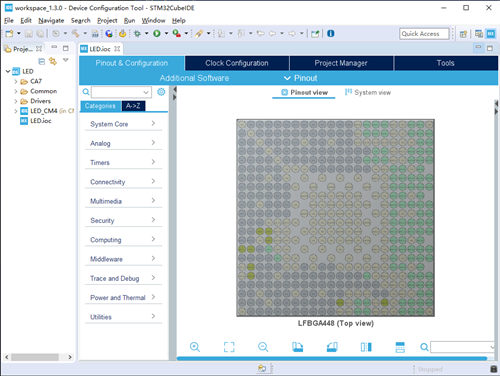
搜索框内搜索LED对应GPIO引脚PZ5、PZ6、PZ7,左键点击设置为GPIO_Output
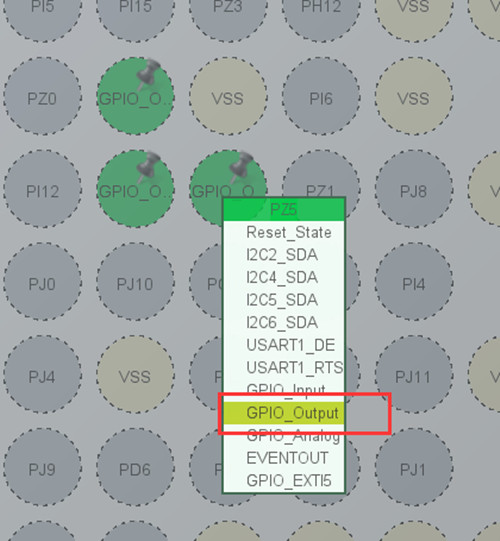
在Code Generator处选择为每个外设生成单独的C和H文件,这样设置方便阅读代码
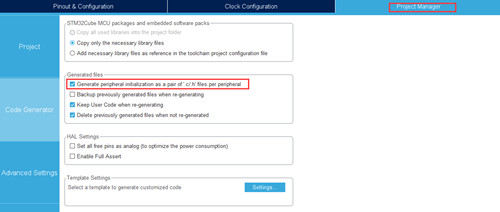
完成以上设置后,Ctrl+S保存,会提示是否需要生成代码,选择Yes即可自动生成代码。系统会自动生成System Clock代码
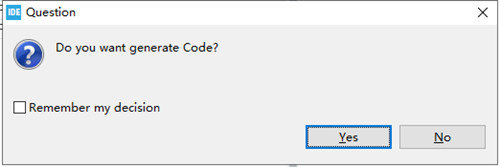
可以在左侧工程文件夹找到LED_CM4子工程,打开main.c
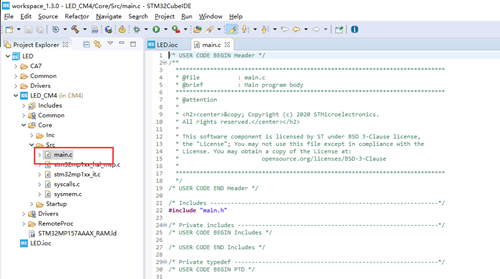
添加GPIO函数说明:
我们需要在main.c中添加GPIO相关函数,GPIO初始化函数和GPIO引脚输出电平高低函数
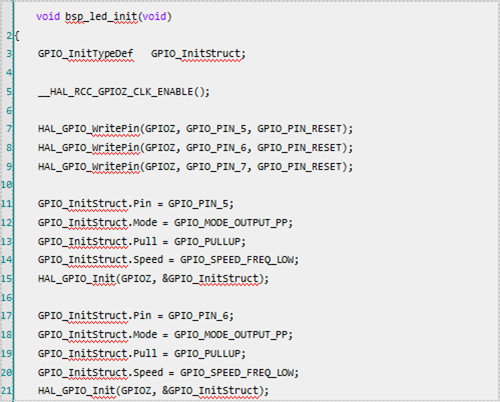
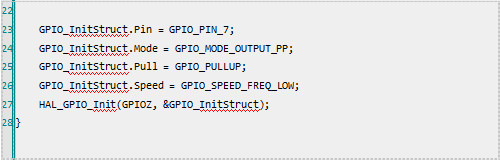
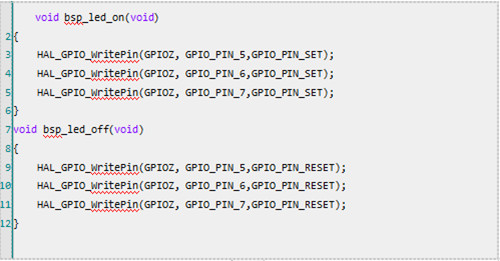
在main.c中调用这三个函数实现GPIO的初始化和通过改变GPIO引脚高低电平来改变LED灯的状态

上述为新建工程配置过程,可参考16.3.2章节进行导入已有工程,工程存放路径【华清远见-FS_MP1A开发资料\02-程序源码\ARM体系结构与接口技术\Cortex-M4部分\1_LED】
配置完成或导入工程后进行程序下载,具体步骤参考16.3.3节进行开发板连接,程序编译、下载
1.5实验现象
可看到LED灯循环亮灭

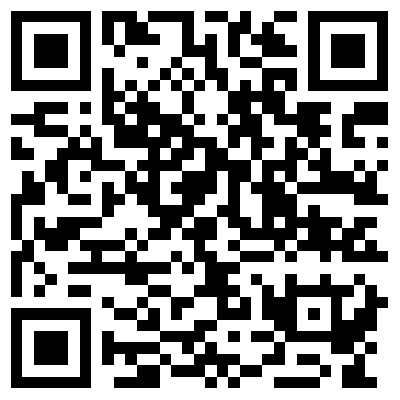 扫码申领本地嵌入式教学实录全套视频及配套源码
扫码申领本地嵌入式教学实录全套视频及配套源码